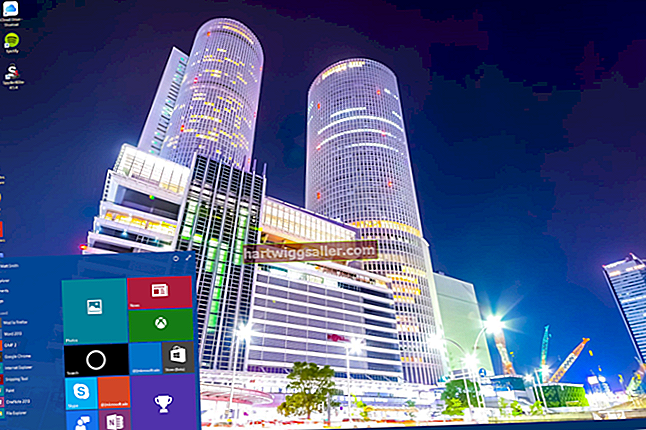Google Chrome Web浏览器的行为与Internet Explorer或Mozilla Firefox等其他浏览器的行为有很大不同。默认情况下,Chrome 浏览器会为您使用的每个标签页或额外扩展程序创建一个完全独立的操作系统进程。如果您打开了多个不同的选项卡并安装了各种第三方扩展,您可能会注意到五个或更多进程同时运行。有几种不同的方法可以禁用每个进程,也可以阻止Chrome首先打开这么多进程。
功能
通常,当Web浏览器遇到问题或占用过多内存时,整个程序都必须关闭,这意味着您将丢失正在使用的所有内容,并且所有选项卡都将关闭。通过将每个选项卡和扩展程序分离到一个单独的进程中,即使单个选项卡必须关闭,浏览器也可以保持活动状态。使用多个进程还可以提高浏览速度,因为计算机内存仅分配给当前打开的选项卡。
Chrome任务管理器
Google Chrome Web浏览器具有其自己的内置任务管理器窗口,用于列出当前正在运行的每个进程。如果您需要查看Google Chrome浏览器正在使用的每个进程,请通过单击屏幕右上角的扳手图标,选择“工具”,然后单击“任务管理器”来访问任务管理器。单击要关闭的任何选项卡或扩展名,然后单击“结束进程”按钮。
Windows 任务管理器
由于当前打开的所有Google Chrome浏览器标签都有各自独立的进程,因此每个进程都将显示在操作系统的任务管理器窗口中。要访问标准的 Windows 任务管理器屏幕,请同时按下“Ctrl”、“Alt”和“Delete”键,然后单击“启动任务管理器”按钮。向下滚动到列为“Chrome.exe”的第一个进程以查找多个活动的 Chrome 进程。单击您要关闭的进程,然后选择“结束进程”。
每个站点的进程
如果您不希望 Chrome 为每个选项卡打开一个新进程,可以将浏览器设置为仅为多个浏览同一站点的选项卡创建一个进程。要更改设置,请右键单击“开始”菜单中的 Google Chrome 图标,然后选择“属性”。单击“目标”文本框,然后滚动到该行的末尾。在当前文本框中的末尾插入短语“ --per-per-site”,然后单击“应用”。